낡은 PS4에 SSD설치로 생명연장 시전
기존에 가지고 있던 XBOX ONE X를 시리즈 X로 바꾸면서 안에 들어있던 SSD를 다시 회수했습니다. 이 SSD를 요즘 사용하지 않는 PS4에 넣어서 다시 사용해보려고 합니다. SSD는 딱히 필요가 없어서 처분하려고 했는데 감가가 생각보다 심해서 그냥 사용하기로 했습니다. 다음에 혹시 필요해서 다시 구매하려고 하면 또 정가 주고 사야 되니 버티기 들어가겠습니다.
예전에도 PS4에 들어있는 기본 500GB HDD를 2TB HDD로 바꾼 적은 있는데 이제는 2TB의 SSD로 바꾸게 됐네요. 우선 필요한 건 USB 메모리입니다. USB메모리를 FAT32나 exFAT방식으로 포맷해야 합니다. 요즘에는 FAT32방식보다는 exFAT방식으로 포맷하는 게 낫다고 생각합니다. 아래 링크로 가서 재설치파일을 받으셔서 설명에 나온 방식으로 진행하면 됩니다.
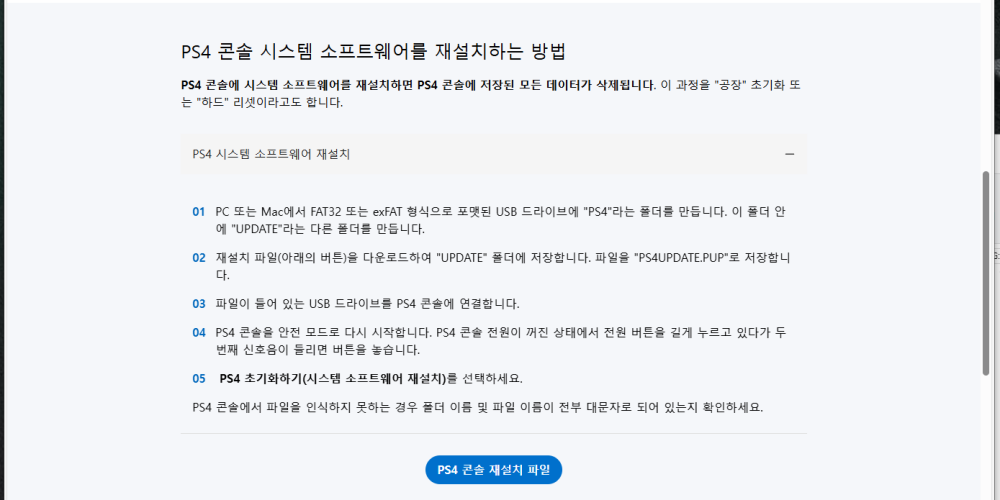
PS4 콘솔에서 시스템 소프트웨어를 업데이트하는 방법 (playstation.com)


PS4는 XBOX에 비해서 분리하기가 매우 쉽습니다. PS4의 좌측파츠를 왼쪽으로 밀면 밀리면서 케이스를 분리할 수 있습니다. 분리하자마자 바로 기본으로 달려있는 HDD가 보이는데 500GB라서 용량이 넉넉하다고 보긴 힘들지만 게임을 여러개를 다운받아서 진행하는 경우가 아니라면 부족한 것도 아닙니다. 라이트한 게이머라면 충분히 사용가능합니다.


PS를 상징하는 음각이 있는 나사를 분리하면 하드트레이를 뺄 수 있습니다. 트레이 옆면에 있는 4개의 나사를 분리하면 HDD를 분리하고 SDD를 장착할 수 있습니다. 매우 간단하게 SDD로 교체할 수 있습니다. 다시 조립을 완료하고 전원을 꾸우우욱 눌러주면 시작 때 삑~소리가 나고 잠시 후에 다시 삑~ 소리가 납니다. 이때 전원버튼에서 손가락을 떼면 PS4의 안전모드로 들어갑니다.
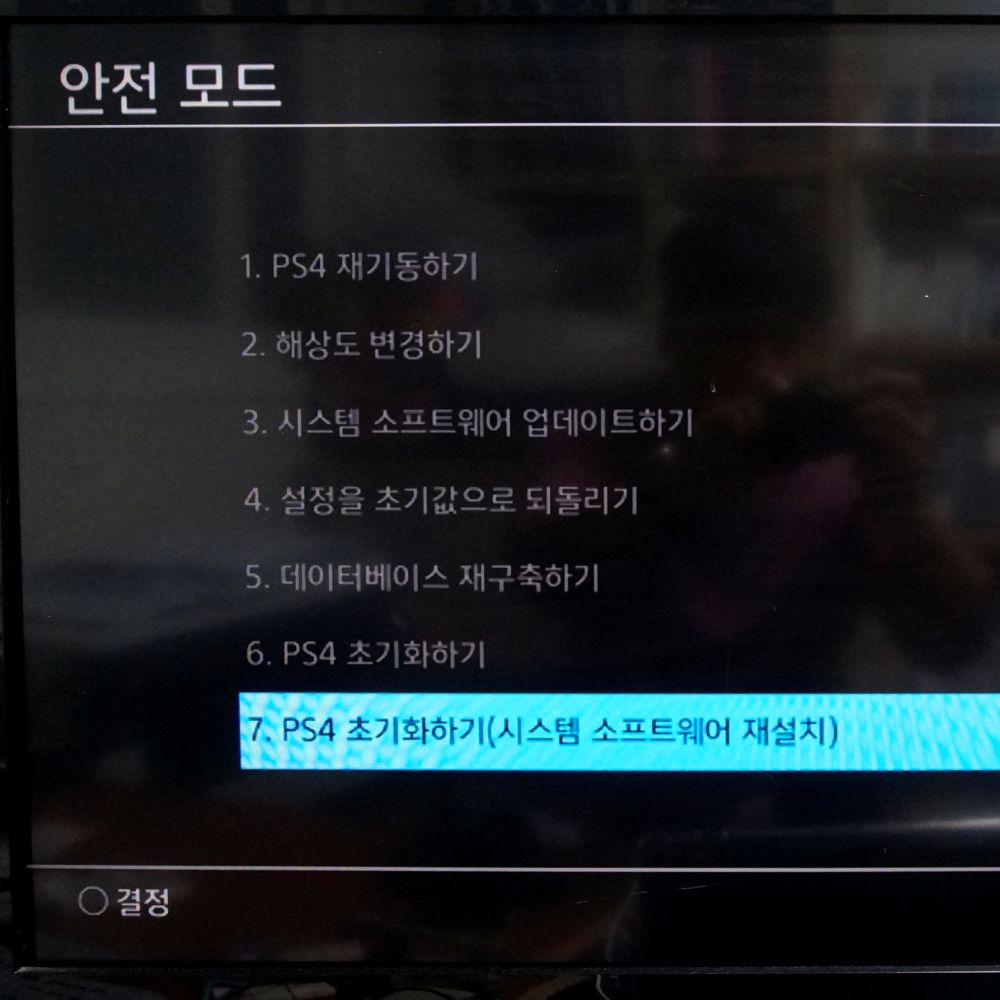
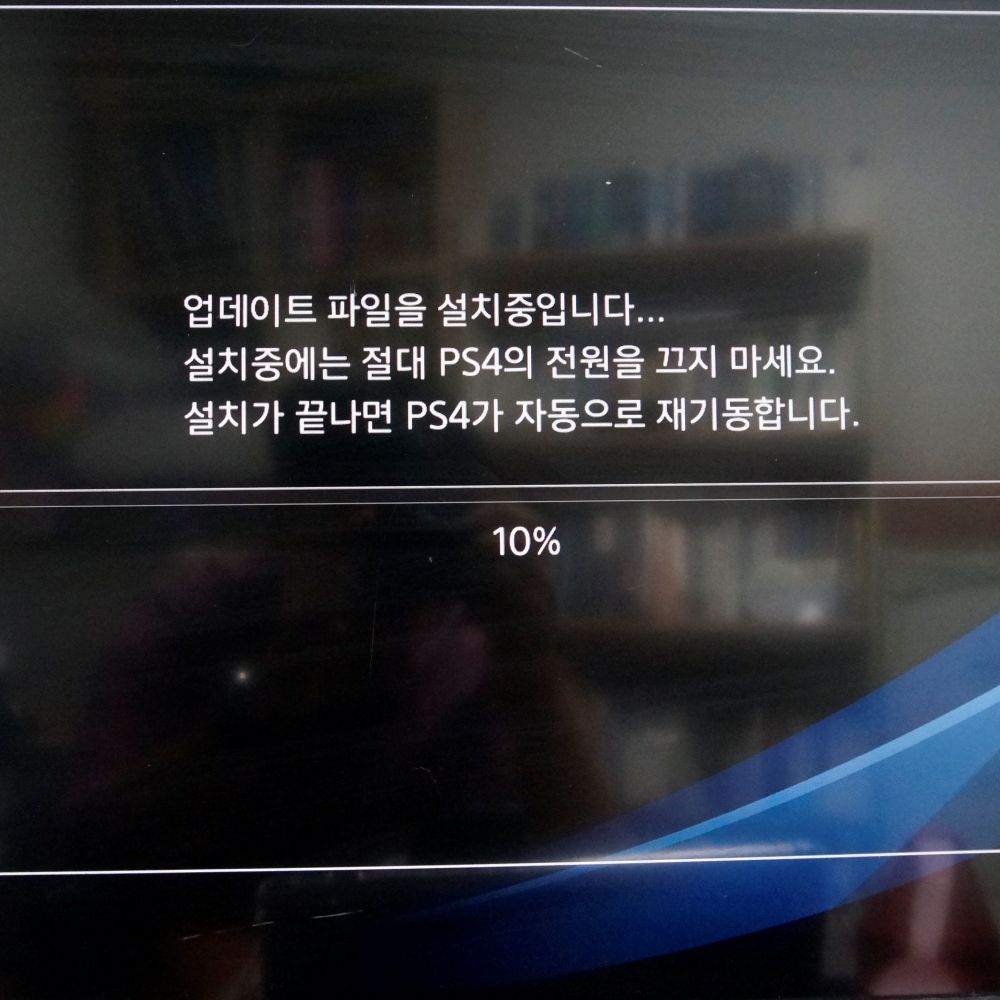
다른 모드는 선택이 안되고 'PS4 초기화하기'만 선택 가능합니다. 어렵지 않게 설치를 시작합니다. 설치가 완료되면 초기설정을 하면되는데 중요한 파일들이 있다면 미리 백업을 하는 게 좋습니다. 전 중요한 건 없기 때문에 백업하지 않고 진행했습니다. 스마트폰에 'PS APP'이 있다면 QR코드를 통해서 프로필 등록을 할 수 있습니다.
PS4의 게임들은 용량이 크다고 해도 40GB정도라서 2TB짜리 SSD를 장착하고 나니 여유공간이 너무너무 남아돕니다. 라쳇클랭크, 메탈기어솔리드 팬텀패인, 위쳐 3을 설치하니 1.77TB 중 127GB를 사용하고 있다고 표시됩니다. SSD가 남아서 2TB로 교체했지만 500GB나 1TB면 충분할 듯 합니다.
얼마나 게임을 할지 모르겠지만 그렇다고 해도 당분간은 이대로 사용하며 여유로운 공간을 즐기도록 하겠습니다.





